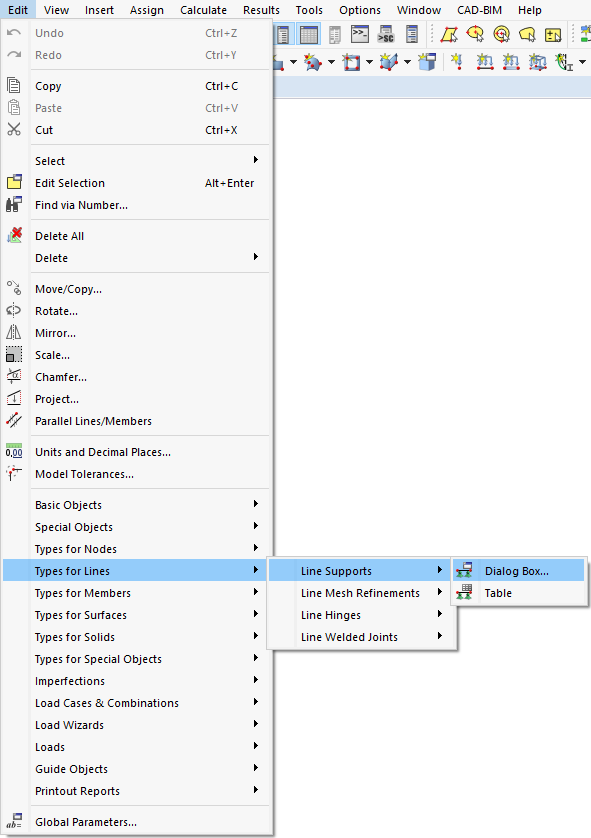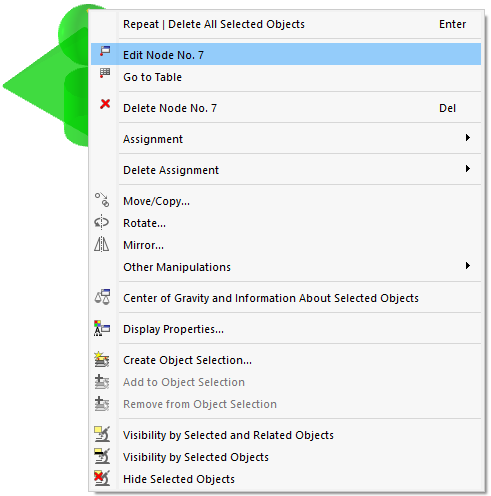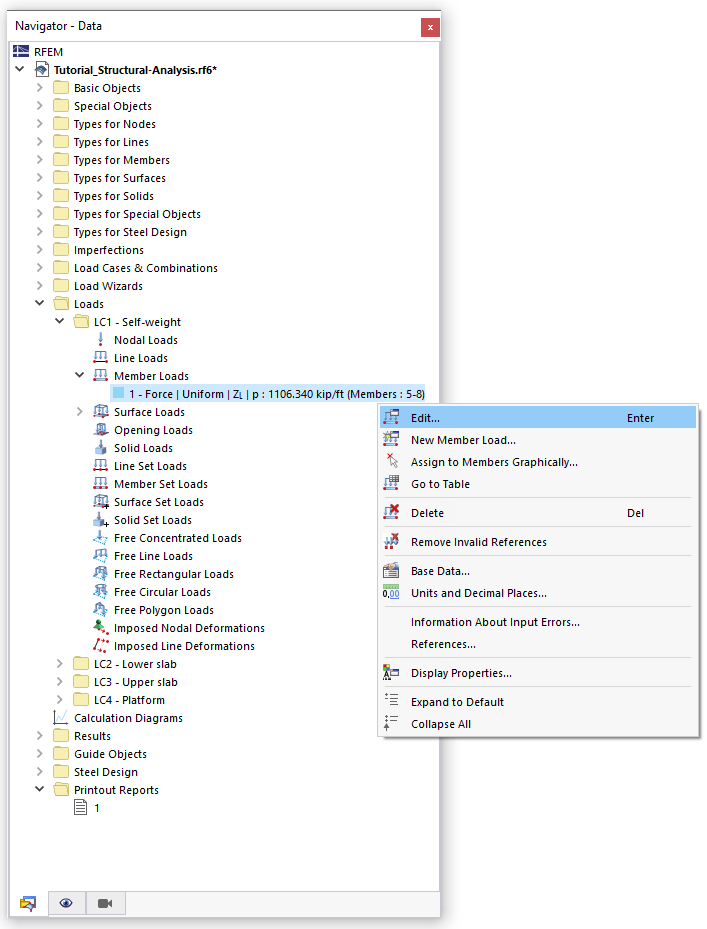Come per le finestre di dialogo di input, ci sono diversi modi per aprire la finestra di dialogo per la modifica di un oggetto:
- 'Modifica' Menù
- Menu di scelta rapida o doppio clic nella grafica
Fare doppio clic sull'oggetto nella finestra di lavoro. In alternativa, è possibile utilizzare il menu di scelta rapida dell'oggetto.
- Menu di scelta rapida o doppio clic nel Navigatore
- Menu di scelta rapida o doppio clic nella Tabella
Fare doppio clic sulla riga di un oggetto. In alternativa, è possibile utilizzare il menu di scelta rapida del numero di riga.
- Pulsante
 nella finestra di dialogo
nella finestra di dialogo
Le finestre di dialogo di input sono allineate con gli oggetti oi tipi. In alcune finestre di dialogo, è possibile modificare solo le proprietà dell'oggetto selezionato, ma in altre finestre di dialogo è anche possibile creare nuove assegnazioni o creare nuovi tipi di oggetti.
L'immagine sopra mostra la finestra di dialogo di modifica per i vincoli esterni delle linee. Vari tipi di vincolo esterno sono definiti a sinistra nellelenco'. Selezionare una voce nell'elenco, quindi modificare le proprietà del vincolo esterno. Con il pulsante
![]() è possibile assegnare graficamente ad una o più linee il tipo di vincolo esterno selezionato. È inoltre possibile estendere o ridurre l'elenco dei tipi di vincolo esterno. Utilizzare i pulsanti sotto l'elenco.
è possibile assegnare graficamente ad una o più linee il tipo di vincolo esterno selezionato. È inoltre possibile estendere o ridurre l'elenco dei tipi di vincolo esterno. Utilizzare i pulsanti sotto l'elenco.
Pulsanti per 'Elenco' di tipi di oggetti
|
|
Crea un nuovo tipo di oggetto |
|
|
Copia il tipo di oggetto selezionato |
|
|
Seleziona tutti i tipi di oggetto |
|
|
Inverte la selezione dei tipi di oggetto |
|
|
Elimina il tipo di oggetto selezionato |